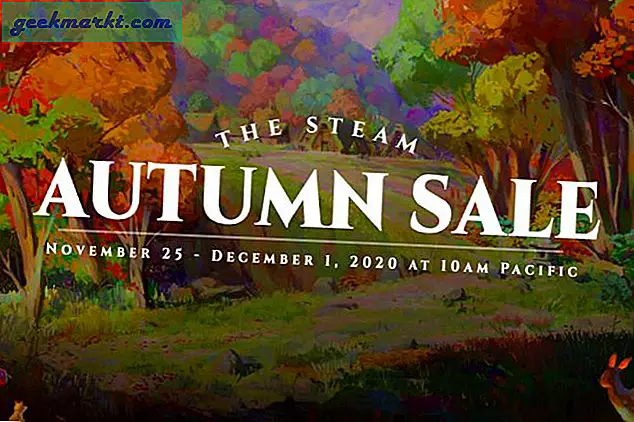Facebook Live er en fin måte å holde kontakten med venner og familie i sanntid. Det lar deg dele de mest dyrebare og spennende øyeblikkene i livet ditt fra bryllupsceremonier til politiske samlinger. Dine Facebook-tilkoblinger kan se hendelsen live, eller hvis de ikke er rundt, kan de se et lagret opptak med tilbakevending.
Kan du laste ned en Facebook Live Video?
Svaret på det er en foreløpig ja. Selv om enkelte nettsteder kan hevde at du kan laste ned videoer som er streamet av vennene dine, ser det ikke ut til at det finnes noen legitim måte å laste ned andres videoer på. Når det er sagt, kan det være en løsning som vi deler med deg om et øyeblikk.
Du kan laste ned dine egne videoer, men igjen er det en advarsel. Ulike nettsteder synes å være uenige om den nøyaktige prosessen for å gjøre dette. Vi har delt noen forskjellige metoder nedenfor, hentet fra annaler på internett. En av disse skal fungere for deg når du prøver å laste ned dine egne arkiverte videoer.
Metode One: Ved hjelp av grunnleggende alternativer

- Gå til din Facebook-profil.
- Finn videoen din. Det bør være i din profil eller feed. Sjekk fanen Mer under profilen din.
- Gjør videoen oppe. Ifølge noen kilder gjør du dette ved å klikke på videoens tidsstempel. Dette er plassert over videoen hvis du ser på fôret ditt. Men hvis du går til videosammensetningen din i profilen din, kan du bare klikke på videominiatyren.
- Klikk på "flere punkter". Disse tre punktene skal være i øvre høyre hjørne av videovinduet. Det kan også vises som en nedadvendt pil.
- Dette bør gi opp en rullegardinliste over alternativer. Klikk på Last ned video.
- Velg hvor du vil videoen skal lagres.
Metode to: Noen fancy URL-arbeid

Det starter omtrent på samme måte.
- Gå til din Facebook-profil.
- Finn videoen din. Det bør være i din profil eller feed. Sjekk fanen Mer under profilen din.
- Gjør videoen oppe. Ifølge noen kilder gjør du dette ved å klikke på videoens tidsstempel. Dette er plassert over videoen hvis du ser på fôret ditt. Men hvis du går til videosammensetningen din i profilen din, kan du bare klikke på videominiatyren.
- Nå blir det litt fancy. Gå til nettadressen og endre "www" til en "m."
- Trykk Enter.
- Dette tar deg til en spesiell videovisning. Høyreklikk på videoen for å nå flere alternativer.
- Klikk på Lagre som.
Metode 3: Bare i tilfelle ting var ikke komplisert nok

Noen synes ikke å se de samme alternativene (som de tre punktene vi nevnte under metode ett). Hvis de ovennevnte to metodene ikke fikk jobben, prøv dette alternativet.
- Gå til din Facebook-profil.
- Finn videoen din. Det bør være i din profil eller feed. Sjekk fanen Mer under profilen din.
- Gjør videoen oppe. Ifølge noen kilder gjør du dette ved å klikke på videoens tidsstempel. Dette er plassert over videoen hvis du ser på fôret ditt. Men hvis du går til videosammensetningen din i profilen din, kan du bare klikke på videominiatyren.
- Klikk på tidsstemplet igjen for å få fram en bredere videovisning.
- Se under videoen til listen over alternativer på høyre side. Klikk på Last ned SD eller Last ned HD.
- Velg plasseringen.
Du kan alltid jukse
Hvis du fortsatt ikke kan finne ut hvordan du laster ned videoen din, eller du vil prøve å lagre andres, får du bare en skjermbildeapp som lar deg ta opp din egen skjerm. Det er noen enkle å bruke apps der ute som er gratis å laste ned. Bare velg skjermbildevinduet, spill av videoen, og klikk på posten.